本学習テーマ紹介動画
👆本学習テーマをYouTubeで紹介しています!
チャンネル登録宜しくお願いします!
効果音ラボ ナレーション 音読さん
*基本的に, 記事投稿日翌日夜18:30頃から, 動画を閲覧できます。
本学習ツールでの問題文・解答例
問題文
以下の要件を満たすOfficeスクリプトを実装して下さい。
要件
| 以下の機能をもつ関数を定義し, 実行する。返り値の文字列をこconsole.logでメッセージとして表示する。 機能 0以上10以下の乱数「Int(WorksheetFunction.RandBetween(0,10))」を生成し, 乱数値が5以上の場合は文字列「High:(乱数)」を返し, 乱数値が5未満の場合は文字列「Low:(乱数)」を返す。 |
| console.logを使って, 「実行完了」のメッセージを表示する。 |
解答例
function rndJudge(){
const rndInt=Math.floor(Math.random()*11);
let retStr="";
if(rndInt>=5){
retStr="High:"+String(rndInt);
}else{
retStr = "Low:" + String(rndInt);
}
return retStr;
}
function main(workbook: ExcelScript.Workbook) {
// 乱数情報を取得
const msg=rndJudge();
// 乱数情報を表示
console.log(msg);
// 実行完了を表示
console.log("実行完了");
}上のプログラムが実際に動く様子は, 下の学習ツールをダウンロードして, 確認してみて下さい!
本学習ツールの内容
下👇の画像のように, Officeスクリプトで関数の返り値を取得するプログラムを実装し, それを実際に実行することが出来ます!
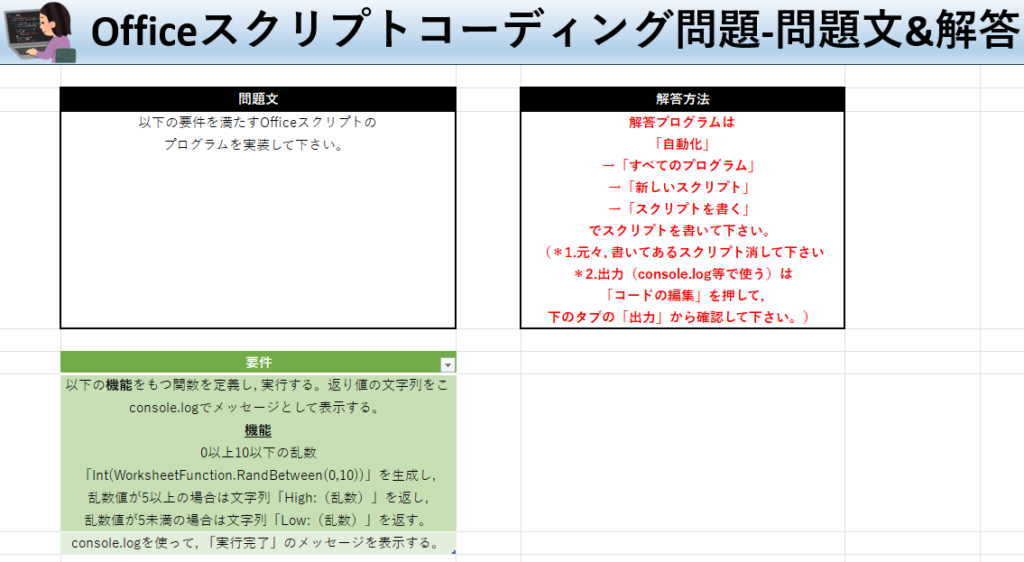
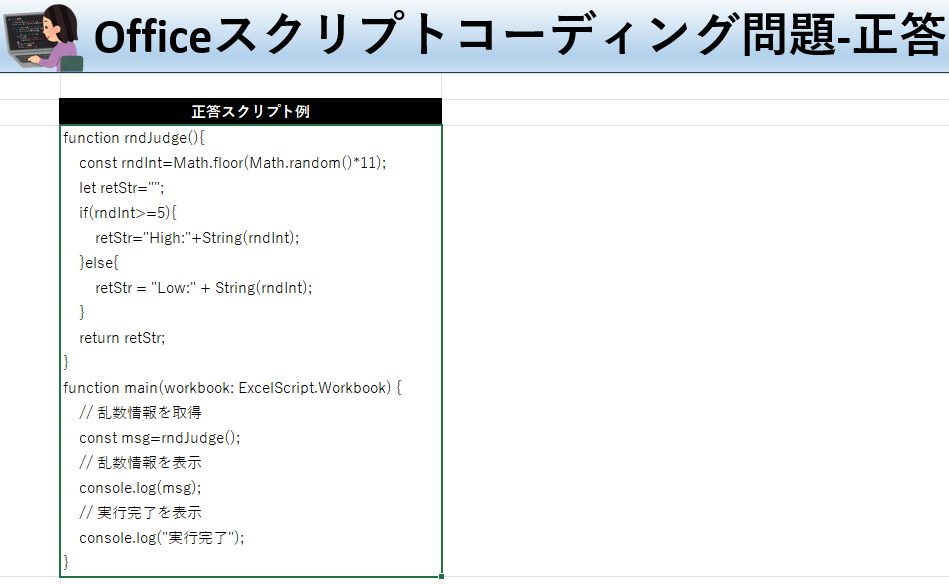
Officeスクリプト設定
尚, 本ツールには, 「Officeスクリプト」(Excelのプログラミング言語)が組み込まれている為, 以下のマニュアルに従った設定が必要となります。
ダウンロード
ぜひ, 勉強にご活用下さい!(xlsxファイル)👇






















コメント